iZotope RXとサウンドデザイン:マット・マコークルによる13のTips

byニック・メシッテ、iZotopeコントリビューター 2020年2月5日
ブルックリン地区にほど近い、クイーンズ地区にあるマット・マコークルのスタジオに向かいました。部屋に吊り下げられたGenelecのSAMモニターが穏やかに迎えてくれましたが、肝心のマット自身はどこにも見当たりません。アメリカ自然史博物館に展示されているT. Rexの叫び声のサウンドを手掛けた男は、そのときコーヒー探しの旅に出かけていました。
これは、スタジオに設置された商品を顧客に見せるための策略であると思われます。そして、それは見事に機能しています。手元のiPadの画面には選択可能なさまざまなムードが表示されていました。選択したムードに応じてサウンドパレットが変化し、とげとげしい特徴的なサウンドを躍動するビートが包み込みます。部屋全体の照明も、音楽に合わせて色が変化していきます。マットは感情の変化に伴う反応を人体構造的に引き出すために、このセットアップ全体を制作しました。いま座っている椅子にも、サブハーモニックトランスデューサーが内臓されており、私の中の何かを激しく振動させています。これは恐らくチャクラを振動させているのではないでしょうか。
おっと、印象的なディスプレイにばかり目を奪われていてはいけません。というのも、マット自身がさらに印象的な人物だからです。マットは自らが録音したクジラのサウンドをシンセサイザーへと変えることのできる凄い男です。 少し前に、彼はティラノサウルスの叫び声を制作しましたが、それは単に聞くためのサウンドではなく、体全体で感じる叫び声でした。RXは彼のワークフローの重要な部分を担っていますが、彼はそれを他のアーティストとは全く異なる方法で使用します:彼がフラミンゴの群れから余分な音を塗りつぶす作業を見るのは、画家であるボブ・ロスが好きなところに木を配置するのによく似ていました。
2時間におよぶ彼との会話の中で、サウンドデザインのコンテキストにおいてRXを活用するための生きたヒントを学びました。この記事ではそれらのTipsを皆さんに共有したいと思います。 RXを次のサウンドデザインプロジェクトで使用するつもりでしたら、まずは以下の10日間無料デモをお試しください。
1.「Silence for RX!」:各レコーディングでアンビエンスプロファイルをキャプチャする
2. RX De-noiseでサウンドのノイズプロファイルをEQする
3. EQの後でスレッショルドとリダクションを稼ぐ
4.スレッショルドとノイズリダクションのオートメーション
5.重要な要素を独立したコピーを用いて二重化する
6.周波数固有の選択を聞く
7.周波数反転ツールを用いたリスニング
8.不要な成分を単純にカットする
9.基本波と高調波とのバランスの再調整
10. 自分の心の中に住む画家を解放する
11.ディエッサーの使い方
12. Melodyneまたはピッチシフターの使用
13.最初はスピード重視のためにインラインでRXを使用、次に精度重視のためにスタンドアロンで使用

1.「Silence for RX!」:各レコーディングでアンビエンスプロファイルをキャプチャする
サウンドデザインで使用する自然な要素を録音することは、大いに役立ちます。
ミキサーレコーダーを手に太平洋でカヌーのパドリングするときも、自分のスタジオでフォーリーを録音するときも、マットは常にしばらくの間、雰囲気を録音します。しかし、これはルームトーンを録音するためではありません。
マイクに向かって「RXが沈黙するのを待つんだ。」と彼は言い、彼は待ちます。マット曰く、これはオーディオ録音に関係なく、「どこにいても」行うことが重要だと言います。
どうしてこれが大事なのか? ひとつめの理由として、多くのRXモジュールは選択したオーディオスライスからプロファイルを学習することが挙げられます。作成したプロファイルは、RXによって活用されます。アンビエンスマッチはこれの良い例だと言えるでしょう。ノイズフロアを学習することで、レコーディングに含まれるアンビエンスの情報をモジュールに伝えることができます(ダイアログマッチと同様の技術)。もうひとつの理由は、これらのプロファイルを使用してオーディオをクリーンアップすることが、それ以降の一般的なユースケースに大いに役立ることができるからです。これについては、次のヒントで説明します。
2. RX De-noiseでサウンドのノイズプロファイルをEQする
スペクトルや音声ノイズ除去モジュールを使用するかどうかということとは関係なく、マットは以下のような具体的なことを行なうことがあります。
「ノイズプロファイルをEQで処理します」と言って、Pro Toolsセッションで魔法をかけるのを見せてくれました。
「最初に少しだけ聞いてみましょう」と言って、マットはフラミンゴの唸るような鳴き声をソロで鳴らします。 「まず、フラミンゴたちが話していることを完全に失わないようにしたい。」
彼はクリップを聞いて言います。 「高周波数にある邪魔な成分を取り除きましょう。」 次に、彼はノイズ除去装置(この場合はVoice De-noise)にバンドをドラッグし、吸い上げたい厄介な高音成分を確実に吸い出します。 このタイプのEQをノイズ除去装置内で実行することで、余計なデジタルノイズの発生を抑えつつ、スレッショルドとリダクションを追い込むことができます。
3. EQの後でスレッショルドとリダクションを稼ぐ
スレッショルドとリダクションのスライダーを高くしすぎると、容赦のないデジタル的な副作用が発生してしまう可能性があります。しかしながら、ノイズ除去モジュールのEQを使用することで、これをある程度は回避できます。
マットがスレッショルドとリダクションのスライダーをどのように設定しているかに気づいたときは衝撃を受けました。RX EQの選択によって明白な違いが現れるのです。その違いは、思わずため息を漏らしてしまうほど衝撃的でした。 「ノイズプロファイルに手作業でのEQ処理を施すことで、余計な副作用を発生させることなく、スレッショルドとリダクションを上げることを可能にしたんですね。」 「その通り!」とマット。 「ここ大事なところだから、メモしておいて!」
このワークフローによって、彼は迅速に仕事を進められるのです。 「この速さ!RXは自由なコントロールを与えてくれます。」とマットは言います。「多くのiZotopeセッションを開くと、スレッショルドとリダクションが極端に大きく設定されているのが目に付くと思います。しかし使い方をよく見ていただくと、実際にはある特定の周波数範囲を極端に大きくしているだけです。」
これこそ、一見高すぎる設定であるにも関わらず、非常に効果的なスライダーの使い方。
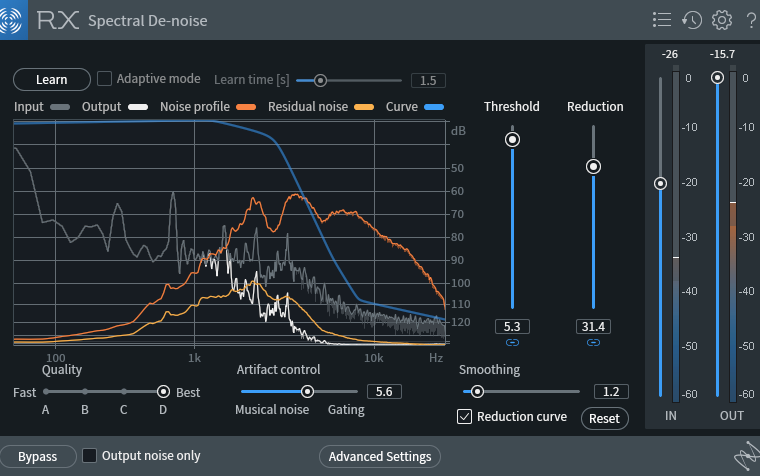
マットからのメッセージがあります。「すべての読者に伝えたい:そんなに恥ずかしがらないで。」
4.スレッショルドとノイズリダクションのオートメーション
実はこれは私が最近になってやりはじめたことと一致していました。そのため、「この方法はひょっとして間違っているのかもしれない」という感触を持ちつつ、行なっていました。 だから、マットがそれについて話しているのを聞いたとき、私はかなり興奮しました。 「多くの場合、スレッショルドとノイズリダクションをオートメーション化します。」とマットは言いました。「私も最近それを始めたんです!」 思わず口をついて出てしまいました。 「おお、それは良かった!」
私たちは、愛用するツールの話をしていわゆるオタク気質ともいうべきものをひとまず落ち着かせました。さらにマットは続けます。 「フィールドレコーディングにおいて、このように向きを変えたら、それまでとはまったく異なるノイズプロファイルを扱うことになります。」
これに対応するためには、少なくともスレッショルドとノイズリダクションのパラメーターをオートメーション化する必要があり、場合によってはEQもオートメーション化する必要があります。
オートメーション化によって、マットが言うように、「楽しいクリエイティブな表現のひとつとして、 すべてのノイズ成分を吸い込んでから、リバーブを少し足してあげるのもありかも知れません。」
5.重要な要素を独立したコピーを用いて二重化する
マットは、コアとなるオーディオ成分を少しだけ分離します。たとえば哀しげなクジラの鳴き声をコアとして、すべての無関係な雰囲気およびノイズ成分を取り除きます。 その後、彼はそのコアをオリジナルの上に重ねて、強調したい要素を強化します。
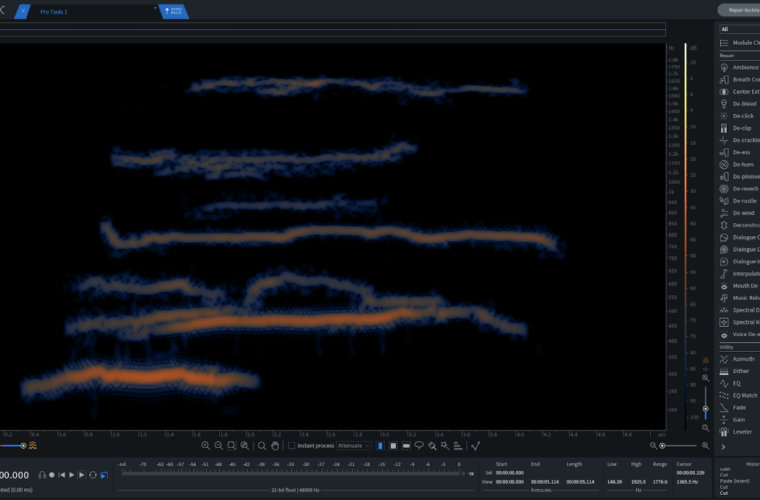
マットが分離させたクジラの鳴き声
これにより、中心となるべき要素が強化され、シーンまたはサウンドデザインにおいてより強い存在感が得られるようになります。「サウンドデザインを使用してシーンを作成している場合、例えば何か足音などのオーディオ成分がシーンにおいて大事であれば、このトリックを用いて足音を際立たせることができるんだ。」とマットは言います。
ただし、このテクニックは会話のシーンには適していません。位相の問題が発生する可能性があるからです。マットが言うように「自然なもの」に適用するとより良い効果が得られるでしょう。動物の鳴き声、足音などをはじめとした、サウンドデザイン的な要素がそれに該当します。
6.周波数固有の選択を聞く
これは、RX 7の一見気づきにくい優れた機能のひとつです。あなたが通常のRXユーザーで、この機能について知らなかったなら、きっと私にたくさん感謝するでしょう。シーンを設定しましょう:マットは、スタンドアロンのRX 7 スペクトログラム(後述します)で、外部のオーディオをどのようにペイントする(塗りつぶす)かについて話していました。
まるで自分自身に対する問いかけのように、「ソロボタンがあればいいのに。強調したいオーディオ成分だけを再生できるような。」と私が言った途端、マットは勢いよく答えてくれました。
「それならここさ!再生ボタンと再生周波数選択ボタンがあるけど、実際に物理的にクリックする必要があるんだ。」
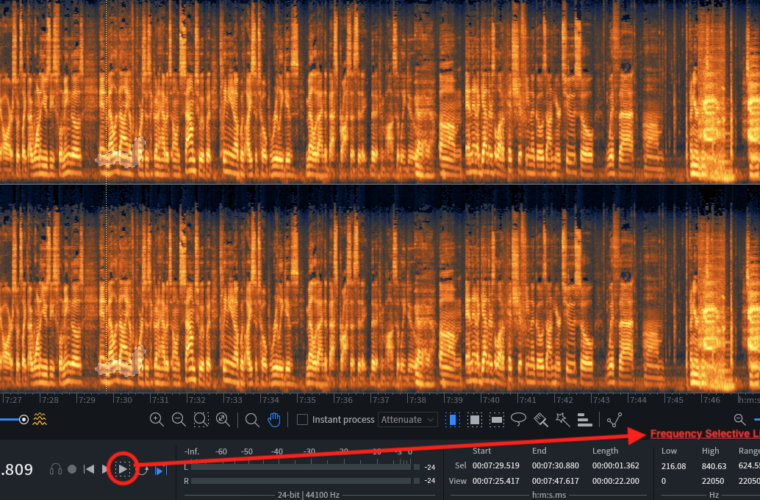
RXの”Play Frequency Selection”(再生周波数選択)ボタン
「もし何かひとつだけ書くとするなら、これこそが最大のヒントかも」とマット。
これは、RXスタンドアロンで選択した要素を正確に聞きたいときにいつでも使用できます。それ以降、これは私にとって非常に大事なもののひとつになりました。ボーカルのゆがみを見つける場合も、また少しだけアンビエンスを消したい場合でも、まずはセカンダリプレイアイコンの使用を考えるようになりました。
もちろん、この他のTipsも役に立つものばかりですので、まだまだ紹介していきます。
7.周波数反転ツールを用いたリスニング
マットは別の有用なテクニックを示してくれました:周波数反転選択。 キーコマンドはShift + command + Iで、次のようになります。
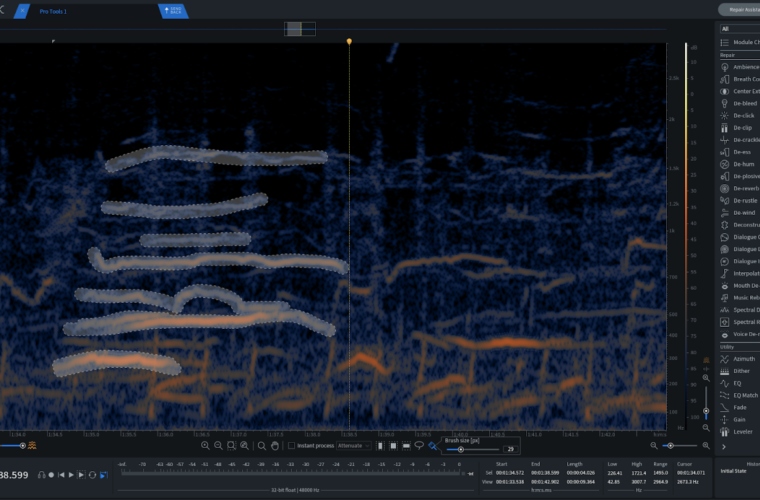
反転前:選択箇所のスペクトログラム
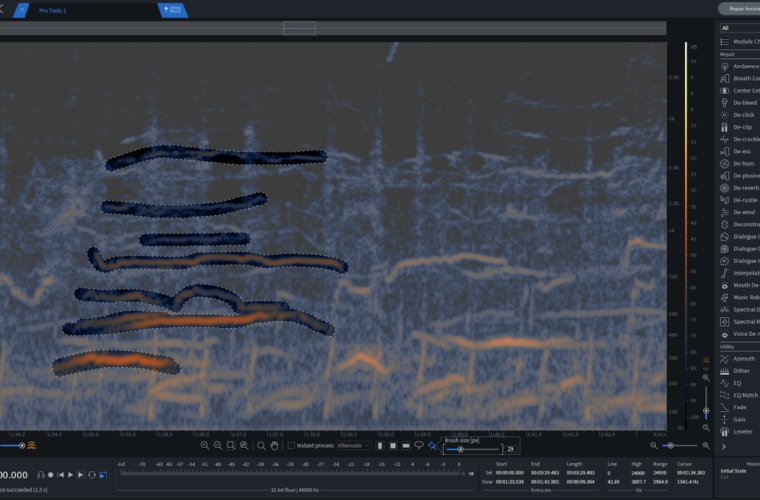
反転後:周波数を反転させたスペクトログラム
これは、スタンドアロンアプリケーションで非常に繊細な作業を行なっているときに、必要な音声をすべて選択できたかどうかわからない場合などに便利です。例えば、クジラの鳴き声に含まれるすべての倍音成分を探している場合などです。このツールを使用することで、必要な周波数成分がまだ残っているかどうかを確認できます。
8.不要な成分を単純にカットする
RXスタンドアロンで多くの作業をすることが多くなっています。というのも、スペクトログラムでオーディオをクリーンアップするのに多くの時間を費やせば、セッション内でそれほど多くの作業をする必要がなくなるため、総じてミックス作業が高速化するからです。
特定の周波数成分に問題があり、ボリュームを下げたい場合などがよくあります。多くの場合、ローエンド成分のうなりや、耳に突き刺さるような耳障りな高音成分などがこれに該当します。以前は、ゲインモジュールでゲインを下げることで対処しようとしていました。 問題となる成分の影響を緩和するために、スペクトル修復を使用することもありました。 しかし、マットが教えてくれた方法は、より速く、より大胆に試してみる勇気をくれました。
「そういった問題への対処方法は、すべてをカットすることです。」とマット。 「[Command + X]で切り取って、ただ取り除くだけでいいんだ。」
もし、邪魔をしているオーディオ成分が周波数範囲の一番下または一番上に存在する場合、または必要な選択範囲に隣接している場合は、単純に取り除きます。 Command + Xで、簡単に消すことで、問題は解消されるのです。
9.基本波と高調波とのバランスの再調整
RXではサウンドに含まれる基本波または倍音成分である高調波を、ワンドツールを使って、あるいは直接手動で選択することができます。例えば以下のように。
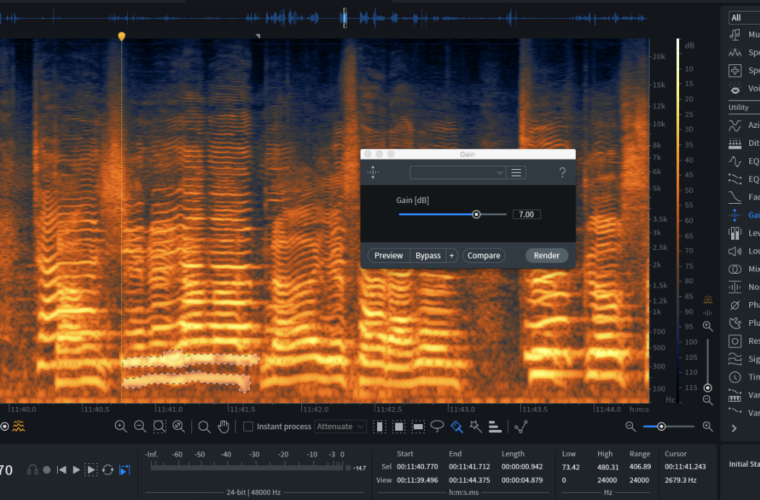
RXでの基本波または倍音成分の選択
適切なオーディオスライスを収集したら、ゲインを変更できます。
「スペクトログラムエディターは、本当に信じられないほど素晴らしいものです」とマット。「スペクトログラムエディターの中では、思いのままにダイナミクスを制御できます。オーディオ成分を上下させたり、基本波を下げたりできるんだ。」 「凄い!それはまさに最高のデクリッパーですね!」と私。
私のセットアップの最大のユースケースは、恐ろしい歪みに対する防御です。ボーカルフレーズが飽和しすぎているとしましょう。問題である歪みの種類に応じて、その基本波または最初の倍音を強調表示して保存し、ゲインを下げることができます。時折、目を鍛えるために、信号を歪めているレゾナンス成分を目視で認識します。ハイライト表示してゲインを下げます。
マットはここで創造性を発揮するようにアドバイスします。「暴れまわるトーンの除去に有効な方法のひとつとして、基本波を下げ、第三倍音を上げ、第七倍音を下げると良い結果が得られるかもしれません。」
彼にとって、それはリスナーを引き付ける方法です。 「仕事の多くは、もちろん実際にその場所に行ってサウンドを収録することが中心になりますが、収録後は人々を魅了するためにそのサウンドに対して実に様々な実験を施しています。そして多くの場合、倍音成分のピッチを変えるのではなく、特定の倍音成分を引き出し、倍音構造を再編成することで魅力的なサウンドを生み出すことができます。それから、次の鳴き声など何か別のサウンドが生じたら、再調整します。」
10. 自分の心の中に住む画家を解放する
これまで示したように、マットは実にきめ細やかな作業を欲するときがあります。
「本当にやりたくなったときは、サウンドの絵を描くんです。」
私は実際にマットが作業するところを見せてもらいました:まず初めにいくつかのクジラの録音を読み込み、周囲のすべての雰囲気成分を取り除き、クジラの鳴き声とその倍音成分だけを保存しました。 その際、これまでに示したTipsの多くを使用しました。周波数選択リスニング、逆リスニング、カット、ペイントブラシの使用、倍音成分のゲイン調整などです。
次に彼はスペクトログラムの特定の周波数レンジにズームインし、ペイントツールで狭めたり広げたりしました。 この記事のスクリーンショットの多くは、彼のセッションからの抜粋です。 この記事の冒頭で画家ボブ・ロスをほのめかしたのは、このアーティスティックな作業を目撃したからです。
11.ディエッサーの使い方
マットはPro ToolsセッションでRXのディエッサーモジュールを使用しますが、ボーカルには使用せず、自然のサウンドに対してのみ使用します。
「あなたが野外のフィールドで、この美しい草のサウンドを録音しているとしましょう」と彼は私に言います。「長い草のようですが、少しとげだらけです。 iZotopeのディエッサーは、サウンドの完全性は維持したまま、チクチク感をなくしてくれる、私のお気に入りです。」
ディエッサーモジュールの使用方法について、さらに質問を重ねます。 「私は通常、クラシックモードで使用します」とマット。 「クラシックモードは、まさに私にぴったりのモードなんです。」
12. Melodyneまたはピッチシフターの使用
マットは、Melodyneやその他のピッチシフターを使って多くの実験的なことをします。動物を1オクターブ下に落としたり、鳴き声を調整して伸ばしたり、さらにはシンセサイザーとブレンドしたりもします。ただし、こういったプロセスは、ノイズ成分の多いオーディオ素材にはうまく対応できません。
「Melodyneは良いものなんですが、ノイズ成分が多すぎる場合はどうでしょう? Melodyneは「おっと、一体何が起こっているんだ?」彼のMelodyneのフリークアウトのなりすましは、Pro ToolsのVarispeedのようなツールに引き継がれます。これは、「フィードするものの速度を変更します。ノイズも変更したくないのです」。
したがって、マットがピッチやスピードに影響を与える場合は、インラインノイズ除去をコミットします。 「そうでなければ、結局これらの奇妙なノイズプロファイルになってしまいます。」これは後で問題を引き起こす可能性があります。
「私は彼らがいる場所で音の完全性を保ちたいです。私はこれらのフラミンゴを使用したいと思います。もちろん、Melodyneは独自のサウンドを持ちますが、iZotopeでクリーンアップすることで、Melodyneにできる最高のプロセッシングが実現するのです。」
13.最初はスピード重視のためにインラインでRXを使用、次に精度重視のためにスタンドアロンで使用
「インラインノイズ除去装置によって追加される効果に満足したら、」とマットは続けます。「戻ってスペクトラムアナライザーを起動し、すべて本当に適切な方法で実行します。 しかし、これで作業はバシッと終了です。
「たまにこの作業をしないときもありますが、それはそのままでも大丈夫な場合です。そう、大丈夫!」
最後に
作業の進め方について話すときのマットはまるで火の玉のようなので、もちろん伝えたいすべての内容をここに収めきることはできませんでした。ですが、あなたが次のサウンドデザインプロジェクトでRXを使用する際には、RX 7でのマットの創造的な仕事の進め方が、幾つかの新しい手法に気づかせてくれることを願っています。少なくとも私にはそのような気づきがありました!




